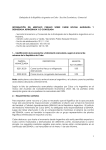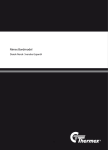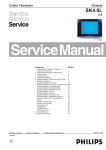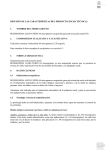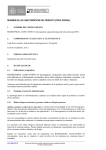Download Manual del Usuario
Transcript
AACREA – Producción de Carne Manual del Usuario Versión 3.0 Convenio AACREA - Banco RIO Producción de Carne Introducción Este programa fue desarrollado a través del Convenio AACREA – Banco Río. Algunas de las funciones del programa son: Cálculo de producción de carne total del ejercicio y parciales trimestrales. Producción total y por ha, carga, superficie ganadera, eficiencia del stock y otros índices. Generación de listados y gráficos. Administración de movimientos mensuales de hacienda: entradas, salidas y traslados, cesiones, cambios de categoría, mortandad, nacimientos y recuentos, generando una planilla de movimientos y existencias por mes. Administración de inventarios mensuales en cabezas, kilos y EV. Manejo de datos de hacienda propia y de terceros capitalizada en campo propio. Importación de datos del programa Análisis de Gestión 98. Los requerimientos mínimos de equipamiento para usar el programa son: Computadora Pentium 100 mhz con 8 mb RAM. Windows 95 o superior. 3 mb libres en el disco rígido. Instalación del programa: Inserte el diskette y con el Explorador de Windows 95 / 98 seleccione el archivo INSPCA.EXE y presione doble click. Recomendamos leer esta ayuda antes de comenzar a operar el programa. También se accede a la ayuda en el programa a traves del botón o con F1 dentro de cada una de las pantallas Area de Economía de AACREA - Convenio AACREA - Banco Río - 2 Producción de Carne Principales temas de la Ayuda La Ayuda del programa está dividida por temas para facilitarle la búsqueda de su inquietud. Hemos seleccionado como principales los siguientes temas: .....- Objetivos del programa Recomendaciones iniciales Menú Datos Menú Resultados Menú Sistema Objetivos del programa Realizar el cálculo de resultados de actividades ganaderas y facilitar su análisis. Estos cálculos se basan en las Normas para medir la producción de carne desarrolladas por AACREA. - Cálculo de producción de carne total del ejercicio y parciales trimestrales. Producción total y por ha, carga, superficie ganadera, eficiencia del stock y otros índices. Para hacienda propia y de terceros capitalizada en campo propio. - Administración de movimientos mensuales de hacienda: entradas, salidas, traslados, cesiones, cambios del categoría, mortandad, nacimientos y recuentos, generando una planilla de movimientos y existencias por mes. - Administración de inventarios mensuales en cabezas, kilos y EV. Recomendaciones iniciales Este programa tiene la capacidad de importar los datos de otro programa de AACREA, Análisis de Gestión Agropecuaria 98. Para usar esta función hay que definir las actividades ganaderas y de tambo e ingresar los datos de inventario inicial, compras, ventas y cesiones de las mismas en el programa de Gestión, y luego realizar la operación Importar datos. El acceso a los distintos módulos del programa puede hacerse por los menúes o a través de los botones. Todos los botones tienen un menú equivalente pero hay algunos menúes que no tienen un botón correspondiente. Estos menúes están todos dentro del apartado Sistema. - Convenio AACREA - Banco Río - 3 Producción de Carne Menú Datos El menú datos tiene seis opciones y sus equivalentes en botones: Definición de actividades Movimientos de hacienda Movimientos de hacienda capitalizada Inventarios de hacienda Inventarios de hacienda capitalizada Superficie ganadera Datos - Definición de actividades En esta pantalla se definen las actividades ganaderas que se desarrollan en el campo. La función de la desagregación de las actividades es para tener un análisis detallado. Cuando se produce la separación en la definición de las actividades también se produce para todo el programa, con lo cual el ingreso de datos y los resultados obtenidos serán individuales por actividad. Si se usa la opción Importar datos del programa Análisis de Gestión Agropecuaria ´98, en esta pantalla sólo puede cambiarse el nombre de la actividad. Todas las demás operaciones (Agregar actividades y borrarlas) deberán hacerse desde el programa de Gestión. Datos que se ingresan: Nombre: corresponde a la identificación de la actividad. Tipo de Actividad: Estos rubros provienen de definiciones del programa de Gestión. En Producción de Carne su única función es la separación de categorías de hacienda. Por ejemplo, si se define una actividad de tipo Ganadería, y se le agregan nuevas categorías, todas las actividades de este mismo tipo (y para el mismo campo donde se definieron) tendrán la misma lista de categorías, pero otro tipo de actividad, por ejemplo Crianza de terneras, mantiene una lista de categorías independiente. Para seleccionar el tipo de actividad debe pulsar la barra espaciadora para rotar entre los tipos, o presionando la inicial del nombre del tipo. - Convenio AACREA - Banco Río - 4 Producción de Carne Los tipos posibles son: - Ganadería Crianza de terneras Recría de vaquillonas Vaca total Hacienda en campo de terceros Datos - Movimientos de hacienda Los movimientos de hacienda propia se ingresan por categoría y mensualmente. Seleccione la actividad y el mes del movimiento. El ingreso de datos se divide por pestañas que agrupan tipos de movimientos Los pestañas son: 1.2.3.4.5.6.- Entradas Salidas Cesiones Cambios de categoría Otras entradas Otras salidas El ingreso de datos es similar para todas las pestañas, sólo difieren las columnas de datos. 1.- Entradas Categoría: al presionar ENTER se despliega la ventana correspondiente a las categorías que se encuentran definidas para el tipo de actividad actual. Para seleccionar una categoría desplazarse con los cursores hasta la elegida y presionar ENTER. La tecla INSERT permite el definir nuevas categorías. Con DELETE se borran. No se pueden borrar categorías que tengan alguna imputación. Para determinar la posibilidad de borrado se controlan las imputaciones de todas las actividades, no sólo la actual. Para modificar el nombre de la categoría pulsar F2. Cabezas: número de cabezas que entran al campo. Kg total: total de kg que entran al campo en el movimiento. De su división por las cabezas surge el dato de Kg/cabeza. Kg/cabeza: peso individual promedio del animal que entra. Si se ingresa este dato directamente se modifica Kg total con el resultado que surge de su multiplicación por Cabezas. Movimiento: se define si la entrada corresponde a una Compra (presionar la letra "C") o a un Traslado (presionar la letra "T"). También presionando la barra de espacio se cambia de movimiento. - Convenio AACREA - Banco Río - 5 Producción de Carne Observaciones: sirve para ingresar notas aclaratorias del movimiento. 2.- Salidas Categoría: igual manejo que en entradas. Cabezas: número de cabezas que salen del campo. Kg total: total de kg que salen del campo en el movimiento. De su división por las cabezas surge el dato de Kg/cabeza. Kg/cabeza: peso individual promedio del animal que sale. Si se ingresa este dato directamente se modifica Kg total con el resultado que surge de su multiplicación por Cabezas. Movimiento: se define si la salida corresponde a una Venta (presionar la tecla "V"), un Traslado (presionar la tecla "T"), o un Consumo (presionar la tecla "C"). También presionando la barra de espacio se cambia de movimiento. Observaciones: sirve para ingresar notas aclaratorias del movimiento. 3.- Cesiones Corresponde a los movimientos que se producen cuando una actividad entrega hacienda a otra dentro del mismo campo. Siempre se manejan desde el punto de vista de la actividad QUE CEDE, es decir que son salidas de ésta. El programa maneja la entrada a la actividad receptora de la cesión automáticamente. Un ejemplo puede ser el siguiente. La actividad CRIA que produce terneros realiza una cesión a la actividad INVERNADA que produce novillos. Categoría: igual manejo que en entradas. Cabezas: número de cabezas que salen de la actividad. Kg total: total de kg que salen del campo en el movimiento. De su división por las cabezas surge el dato de Kg/cabeza. Kg/cabeza: peso individual promedio del animal que sale. Si se ingresa este dato directamente se modifica Kg total con el resultado que surge de su multiplicación por Cabezas. Cesión a: se selecciona la categoría y la actividad que recibe la cesión. Observaciones: sirve para ingresar notas aclaratorias del movimiento. 4.- Cambios de categoría Los cambios de categoría son las transferencias de hacienda entre categorías de una actividad. No implican salidas o entradas de kilos. - Convenio AACREA - Banco Río - 6 Producción de Carne Categoría: es la que envía el cambio. Igual manejo que en entradas. Cabezas: número de animales que cambian de categoría. Pase a: se selecciona la categoría que recibe el cambio. Observaciones: sirve para ingresar notas aclaratorias del movimiento. 5.- Otras entradas En esta pestaña se ingresan los movimientos correspondientes a nacimientos y diferencias por recuento positivas. Este tipo de operaciones no contemplan peso alguno de los animales. Categoría: igual manejo que en entradas. Cabezas: número animales que entran por el movimiento. Movimiento: se define si la entrada corresponde a una Nacimiento (presionar la tecla "N") o un Recuento (presionar la tecla "R"). También presionando la barra de espacio se cambia de movimiento. Observaciones: sirve para ingresar notas aclaratorias del movimiento. 6.- Otras salidas En esta pestaña se ingresan los movimientos correspondientes a mortandad y diferencias por recuento negativas. Este tipo de operaciones no contemplan peso alguno de los animales. Categoría: igual manejo que en entradas. Cabezas: número animales que salen por el movimiento. Movimiento: se define si la salida corresponde a una Mortandad (presionar la tecla "M") o un Recuento (presionar la tecla "R"). También presionando la barra de espacio se cambia de movimiento. Observaciones: sirve para ingresar notas aclaratorias del movimiento. Este botón genera el listado de Movimientos y Existencias Mensuales. Inicialmente se presenta por pantalla, pero se puede imprimir. Corresponde al mes actual de movimientos que se están ingresando. - Convenio AACREA - Banco Río - 7 Producción de Carne Datos - Movimientos de hacienda capitalizada En esta pantalla se ingresan los movimientos de hacienda capitalizada. La carga de datos se realiza por categoría y mensualmente. Seleccione la actividad y el mes del movimiento. El ingreso de datos se divide por pestañas que agrupan tipos de movimientos Los pestañas son: 1.2.3.4.5.- Entradas Salidas Cambios de categoría Otras entradas Otras salidas El ingreso de datos es similar para todas las pestañas, sólo difieren las columnas de datos. 1.- Entradas Categoría: al presionar ENTER se despliega la ventana correspondiente a las categorías que se encuentran definidas para el tipo de actividad actual. Para seleccionar una categoría desplazarse con los cursores hasta la elegida y presionar ENTER. La tecla INSERT permite el definir nuevas categorías. Con DELETE se borran. No se pueden borrar categorías que tengan alguna imputación de movimientos. Para determinar la posibilidad de borrado se controlan las imputaciones de todas las actividades, no sólo la actual. Para modificar el nombre de la categoría pulsar F2. Cabezas: número de cabezas que entran al campo. Kg total: total de kg que entran al campo en el movimiento. De su división por las cabezas surge el dato de Kg/cabeza. Kg/cabeza: peso individual promedio del animal que entra. Si se ingresa este dato directamente se modifica Kg total con el resultado que surge de su multiplicación por Cabezas. Movimiento: se define si la entrada corresponde a una Compra (presionar la letra "C") o a un Traslado (presionar la letra "T"). También presionando la barra de espacio se cambia de movimiento. Observaciones: sirve para ingresar notas aclaratorias del movimiento. 2.- Salidas Categoría: igual manejo que en entradas. Cabezas: número de cabezas que salen del campo. - Convenio AACREA - Banco Río - 8 Producción de Carne Kg total: total de kg que salen del campo en el movimiento. De su división por las cabezas surge el dato de Kg/cabeza. Kg propios: kilos del movimiento de salida que corresponden al dueño del campo. Kg/cabeza: peso individual promedio del animal que sale. Si se ingresa este dato directamente se modifica Kg total con el resultado que surge de su multiplicación por Cabezas. Movimiento: se define si la salida corresponde a una Venta (presionar la tecla "V") o un Traslado (presionar la tecla "T"). También presionando la barra de espacio se cambia de movimiento. Observaciones: sirve para ingresar notas aclaratorias del movimiento. 3.- Cambios de categoría Los cambios de categoría son las transferencias de hacienda entre categorías de una actividad. No implican salidas o entradas de kilos. Categoría: es la que envía el cambio. Igual manejo que en entradas. Cabezas: número de animales que cambian de categoría. Pase a: se selecciona la categoría que recibe el cambio. Observaciones: sirve para ingresar notas aclaratorias del movimiento. 4.- Otras entradas En esta pestaña se ingresan los movimientos correspondientes a nacimientos y diferencias por recuento positivas. Este tipo de operaciones no contemplan peso alguno de los animales. Categoría: igual manejo que en entradas. Cabezas: número animales que entran por el movimiento. Movimiento: se define si la entrada corresponde a una Nacimiento (presionar la tecla "N") o un Recuento (presionar la tecla "R"). También presionando la barra de espacio se cambia de movimiento. Observaciones: sirve para ingresar notas aclaratorias del movimiento. 5.- Otras salidas En esta pestaña se ingresan los movimientos correspondientes a mortandad y diferencias por recuento negativas. Este tipo de operaciones no contemplan peso alguno de los animales. Categoría: igual manejo que en entradas. - Convenio AACREA - Banco Río - 9 Producción de Carne Cabezas: número animales que salen por el movimiento. Movimiento: se define si la salida corresponde a una Mortandad (presionar la tecla "M") o un Recuento (presionar la tecla "R"). También presionando la barra de espacio se cambia de movimiento. Observaciones: sirve para ingresar notas aclaratorias del movimiento. Este botón genera el listado de Movimientos y Existencias Mensuales de hacienda capitalizada. Inicialmente se presenta por pantalla, pero se puede imprimir. Corresponde al mes actual de movimientos que se están ingresando. Datos - Inventarios de hacienda En esta pantalla se ingresan el inventario inicial del ejercicio y todos los inventarios de cierre mensuales. Los datos a ingresar son: Categoría: solamente se ingresa en el inventario inicial del ejercicio. Al presionar ENTER se despliega la ventana correspondiente a las categorías que se encuentran definidas para el tipo de actividad actual. Para seleccionar una categoría desplazarse con los cursores hasta la elegida y presionar ENTER. La tecla INSERT permite el definir nuevas categorías. Con DELETE se borran. No se pueden borrar categorías que tengan alguna imputación de movimientos. Para determinar la posibilidad de borrado se controlan las imputaciones de todas las actividades, no sólo la actual. Para modificar el nombre de la categoría pulsar F2. En los inventarios de cierre aparecen automáticamente aquellas categorías que tienen movimientos. Cabezas: solamente se ingresan en el inventario de inicio. En los cierres mensuales surgen del cálculo del inventario inicial y los movimientos de entrada y salida. Kg/cabeza: peso individual promedio de los animales de la categoría al inicio o a fin de mes. De su multiplicación por Cabezas surge el total de kilos de la categoría. Kg total: total de kg de la categoría en inventario. Se calcula automatícamente con Cabezas y Kg/cabeza. - Convenio AACREA - Banco Río - 10 Producción de Carne EV/cabeza: Equivalente Vaca de la categoría de inventario. Si se pulsa F8 se accede a una Calculadora de EV. Seleccionar si la categoría corresponde a Machos o Hembras. Ingresar el Aumento Diario de Peso Vivo en gramos por día. La calculadora trae automáticamente el Peso (kg/cab.) de la categoría actual, pero este dato se puede modificar. Pulsar Calcular para obtener el resultado. Si se desea usar el resultado para el inventario con Aplicar se pasa a la celda correspondiente. Si se selecciona la opción Vaca cría aparecen dos datos más para el cálculo: Mes gestación: cantidad de meses que lleva de gestación la vaca al momento de realizar el cálculo. Mes lactancia: cantidad de meses que lleva de lactancia la vaca al momento de realizar el cálculo. Total EV: Equivalente Vaca total de la categoría de inventario. Se calcula automáticamente con Cabezas y EV/cabeza. Datos - Inventarios de hacienda capitalizada En esta pantalla se ingresan el inventario inicial del ejercicio y todos los inventarios de cierre mensuales de hacienda capitalizada. Los datos a ingresar son: 1. Inventario inicial Categoría: solamente se ingresa en el inventario inicial del ejercicio. Al presionar ENTER se despliega la ventana correspondiente a las categorías que se encuentran definidas para el tipo de actividad actual. Para seleccionar una categoría desplazarse con los cursores hasta la elegida y presionar ENTER. La tecla INSERT permite el definir nuevas categorías. Con DELETE se borran. No se pueden borrar categorías que tengan alguna imputación de movimientos. Para determinar la posibilidad de borrado se - Convenio AACREA - Banco Río - 11 Producción de Carne controlan las imputaciones de todas las actividades, no sólo la actual. Para modificar el nombre de la categoría pulsar F2. Cabezas: solamente se ingresan en el inventario de inicio. En los cierres mensuales surgen del cálculo del inventario inicial y los movimientos de entrada y salida. Kg/cab entrada: peso individual promedio de los animales capitalizads cuando entran al campo. Arreglo: porcentaje de la producción de carne que corresponde al dueño del campo. NOTA IMPORTANTE: Si al cierre del ejercicio aparecen categorías que no estaban presentes al inicio se deben ingresar en el inventario inicial éstas nuevas categorías con los datos de Kg/cab entrada y Arreglo, para un correcto cálculo de los Kg propios. Ejemplo: Inventario inicial TERNEROS - 100 cab - Kg/cab entrada: 140 kg - Arreglo: 50% Movimientos Mortandad: 2 cabezas Cambio de categoría: 98 TERNEROS a NOVILLOS Inventario final NOVILLOS - 98 cab. Para el cálculo del kg propios hay que ingresar en el Inventario inicial NOVILLOS - Kg/cab entrada: 140 kg - Arreglo: 50%. Kg/cabeza inicio: peso individual promedio de los animales de la categoría al inicio del ejercicio. De su multiplicación por Cabezas surge el total de kilos de la categoría. Total kg: total de kg de la categoría en inventario. Se calcula automáticamente con Cabezas y Kg/cab inicio. EV/cabeza: Equivalente Vaca de la categoría de inventario. Si se pulsa F8 se accede a una Calculadora de EV. - Convenio AACREA - Banco Río - 12 Producción de Carne Seleccionar si la categoría corresponde a Machos o Hembras. Ingresar el Aumento Diario de Peso Vivo en gramos por día. La calculadora trae automáticamente el Peso (kg/cab.) de la categoría actual, pero este dato se puede modificar. Pulsar Calcular para obtener el resultado. Si se desea usar el resultado para el inventario con Aplicar se pasa a la celda correspondiente. Si se selecciona la opción Vaca cría aparecen dos datos más para el cálculo: Mes gestación: cantidad de meses que lleva de gestación la vaca al momento de realizar el cálculo. Mes lactancia: cantidad de meses que lleva de lactancia la vaca al momento de realizar el cálculo. Total EV: Equivalente Vaca total de la categoría de inventario. Se calcula automáticamente con Cabezas y EV/cabeza. 2. Cierres mensuales Categoría: aparecen automáticamente aquellas categorías que tienen movimientos en el mes seleccionado. Cabezas: surgen del cálculo del inventario inicial y los movimientos de entrada y salida. Kg/cabeza: peso individual promedio de los animales de la categoría al inicio o a fin de mes. De su multiplicación por Cabezas surge el total de kilos de la categoría. Kg total: total de kg de la categoría en inventario. Se calcula automáticamente con Cabezas y Kg/cabeza. EV/cabeza: Equivalente Vaca de la categoría de inventario. Si se pulsa F8 se accede a una Calculadora de EV. Ver Inventario incial. Total EV: Equivalente Vaca total de la categoría de inventario. Se calcula automáticamente con Cabezas y EV/cabeza. - Convenio AACREA - Banco Río - 13 Producción de Carne Datos - Superficie ganadera En esta pantalla se ingresan la información necesaria para el cálculo de la superficie ganadera de las actividades. Los datos que se ingresan son: Nombre del recurso: identificación del recurso forrajero, se puede indicar el lote, por ejemplo. Sup. (ha): superficie total del recurso. Los cálculos se realizan con este dato como base, por lo tanto no debe incluir desperdicios. Meses (J, A, S, ...etc): en estas columnas se ingresan los días que la actividad seleccionada tiene asignado el recurso forrajero. Se puede tipear directamente el número de días o con doble click o espacio se completa el total de días del mes. Tipo de recurso: clasificación del recurso forrajero. Al pulsar ENTER se abre una ventana con una lista de recursos. Para seleccionar un tipo desplazarse con los cursores hasta el elegido y presionar ENTER. Esta clasificación se usa para agrupar los recursos en los cálculos de los gráficos correspondientes. No se pueden agregar ni modificar los tipos existentes. - Convenio AACREA - Banco Río - 14 Producción de Carne Datos - Registro de procreos Este módulo del programa permite la administración de registros de procreos y calcula diversos indicadores. Es una parte del programa completamente independiente de los datos de producción de carne. Los registros se seleccionan en base al año de servicio. La ingresar los datos Desde año - Hasta año el programa presenta todos los registros que tienen fecha de servicio en alguno de los años que comprende el período ingresado. Para ver un sólo año cargar el mismo dato en Desde y hasta. Uso por primera vez 1. Ingresar Desde año y Hasta año, por ejemplo 2001 en los dos casos. 2. Presionar el botón Agrega un registro de procreos. 3. Ingresar todos los datos. Para ver instrucciones detalladas de esta pantalla ver el punto Ingreso de datos de procreos, más abajo. En Inicio de servicio ingresar una fecha con año igual al indicado en la pantalla inicial, en este ejemplo sería 2001. 4. Una vez completados los datos presionar el botón Aceptar. No es necesario completar todo, lo mínimo es Campo, Vientre, Inicio de servicio y Entran a servicio. 5. En la planilla inicial ahora aparece una columna con el registro recién ingresado. Para seguir ingresando registros pulsar nuevamente el botón . Para modificar cualquier registro de la planilla presionar Enter con el cursor posicionado en alguna celda de la columna o con doble click del mouse. Ingreso de datos de procreos Campo: Tipear el nombre del campo o seleccionarlo de la lista. El programa va guardando los nombres de campos ingresados, conviene verificar si existe en la lista antes de cargar un nombre nuevo. Vientre: Tipear el nombre de la categoría o seleccionarla de la lista. El programa va guardando los nombres de las categorías ingresadas, conviene verificar si existe en la lista antes de cargar un nombre nuevo. Capitalizada: tildar esta opción cuando la hacienda es de terceros. Inicio de servicio: Fecha de inicio del período de servicio, se puede tipear o seleccionar del calendario presionando el botón . Entran a servicio: vientres que inician el servicio, en cabezas. Muertas durante el servicio: mortandad ocurrida dentro del período de servicio, en cabezas. - Convenio AACREA - Banco Río - 15 Producción de Carne Retiradas del servicio: vientres que se sacan de servicio, por cualquier motivo distinto a mortandad. En cabezas. Fin de servicio: Fecha final del período de servicio, se puede tipear o seleccionar del calendario presionando el botón . Fecha de tacto: Fecha del tacto, se puede tipear o seleccionar del calendario presionando el botón . Tactadas: vientres que se revisan en el tacto, en cabezas. Preñadas: cantidad de cabezas con preñez confirmada en el tacto. Salen con preñez: animales preñados que se retiran del rodeo por cualquier motivo: venta, traslado, etc. En cabezas. Entran con preñez: animales que se suman a esta categoría de vientre que entran con preñez verificada, por cualquier motivo: compras, traslados, etc. En cabezas. Terneros nacido recuento (1 a 5): cantidad de terneros que se cuentan a fin de cada mez una ver que comienza la parición. Se debe ingresar el valor ACUMULADO (total de terneros), en cabezas. Salen con cría: vientres con ternero al pie que se retiran del rodeo por cualquier motivo: venta, traslado, etc. En cabezas. Entran con cría: animales que se suman a esta categoría de vientre que entran con ternero al pie, por cualquier motivo: compras, traslados, etc. En cabezas. Terneros destetados: cantidad de terneros que se destetan, en cabezas. Toros utilizados mes 1 a 4: cantidad de toros que dan servicio en cada mes, en cabezas. Raza utilizada: raza de los toros que dan servicio. Notas: - No es necesario completar todos los datos de esta pantalla en el mismo momento, se pueden ingresar o modificar las veces que sea necesario. - El programa va calculando los indicadores reproductivos a medida que cuenta con la información necesaria. Se pueden ver qué valores se utilizan en los cálculos dejando un instante el cursor del mouse encima del valor (se presentan el color azul, verde y rojo). Por ejemplo Indice de preñez. Borrado de registros Con este botón se elimina el registro actual, que es la columna que tiene alguna de sus celdas seleccionadas. El programa pide confirmación antes de borrar. Atención: una vez confirmado el borrado es irreversible, usar esta opción con cuidado. - Convenio AACREA - Banco Río - 16 Producción de Carne Filtros Se puede filtrar por Campo, Vientre y propiedad de la hacienda (Propia o Capitalizada). Cuando se tilda la casilla correspondiente a alguno de estos datos el programa deja en la planilla sólo las columas que contienen este dato. Por ejemplo, si está seleccionada una columna con vientre Valquillonas, y se filtra por vientre sólo quedarán visibles las columnas que tienen categoría Vaquillonas. Para eliminar el filtrado destildar las casillas. Exportar planilla Con este botón se genera un archivo con los datos de la planilla de procreos que se puede abrir con otros programas, como Excel o Lotus. Para ver los detalles leer Exportación de planilla de procreos. Guardar archivo Con esta operación se graba una copia del archivo actual, con todos sus datos, no solamente los que se están presentando en este momento. Sirve para hacer copias de seguridad o para trasladar el archivo a otra computadora que tenga el programa instalado. Abrir archivo Es la operación inversa a la anterior, sirve para recuperar los datos grabados con Guardar archivo. Importante: si se confirma la acción todos los datos actuales son reemplazados por los del archivo que se abre, asegurarse de tener una copia. Archivo nuevo Con esta acción se limpia completamente el archivo actual, dejándolo vacío. Como esto supone borrar todo el programa ofrece previamente la posibilidad de grabar un archivo con los datos actuales (equivalente a la operación Guardar archivo). Si se contesta Sí, se pueden guardar los datos y después se limpia todo. Al contestar No, se pide una última confirmación antes de limpiar definitivamente. Si se elige Cancelar no se realiza ninguna operación, volviendo a la situación anterior a pulsar el botón Archivo nuevo. - Convenio AACREA - Banco Río - 17 Producción de Carne Exportación de planilla de procreos Al realizar la exportación se genera un archivo de texto con extensión ".txt" al cual se le indica un nombre y el destino en el cual se quiere guardar el mismo. En este ejemplo el archivo se denominó Planilla.txt y se indicó que se guarde en C:\planea. Al aceptar el nombre y el destino aparece un cartel indicando que la exportación finalizó. Procedimiento para abrir el archivo con programas de planilla de cálculo (Excel, Lotus, Qpro). Ejemplo para Excel: Ir a Archivo - Abrir e indicar el lugar donde guardó anteriormente el archivo ".txt" (para este ejemplo C:\procarne); luego seleccionar en tipo de archivo los denominados archivos de texto (*.txt) con lo cual aparecerán en la ventana central los archivos con dicha extensión. Como se puede apreciar en esta imagen en la ventana central aparece el archivo Planilla.txt. Luego de marcar el archivo elegido presione el botón Abrir. Luego del procedimiento anterior se abre un asistente para convertir el archivo de texto en un archivo de planilla de cálculo. En la primera ventana presione Siguiente. En la segunda ventana es imprescindible indicar que los separadores son Coma. Luego presione Terminar y finalizará la exportación de datos. - Convenio AACREA - Banco Río - 18 Producción de Carne Menú Resultados Por medio de este menú se acceden a los resultados y listados de los datos cargados. También se puede entrar con estos dos botones: Producción de carne Listados varios Resultados - Producción de carne En esta pantalla pueden obtenerse los resultados del ejercicio para cada actividad. Se presentan en forma de listados y gráficos. Seleccionar la actividad y pulsar el botón del listado o gráfico que se desea calcular. Los resultados que se pueden calcular son: .- Producción total del ejercicio .- Producción trimestral. Los gráficos que el programa facilita son: .- Producción por ha y carga trimestral .- Producción por cabeza trimestral .- Eficiencia del stock trimestral .- Evolución mensual de la carga en kg/ha .- Evolución mensual de la carga en EV/ha .- Distribución de recursos forrajeros – Superficie total .- Distribución de recursos forrajeros – Superficie efectiva Resultados – Listados En esta pantalla pueden obtenerse listados de la información cargada en el programa. Inicialmente se presentan por pantalla y pueden imprimirse. Seleccionar la actividad y pulsar el botón del listado que se desea calcular. Los listados pueden pedirse para periodos elegidos entre meses o para el ejercicio completo, tanto sea de hacienda propia o de capitalizada, ellos comprenden por ejemplo: .- Entradas por compras y traslados .- Salidas por ventas, traslados y consumo .- Cesiones .- Entradas por nacimientos y recuento .- Salidas por mortandad y recuento .- Inventarios de cierres mensuales .- Resumen de entradas y salidas por categoría .- Inventarios de inicio y cierre hacienda propia o capitalizada .- Superficie ganadera - Convenio AACREA - Banco Río - 19 Producción de Carne Menú Sistema Por medio de este menú se acceden a los módulos de operaciones varias del sistema. Algunas operaciones tienen botones y otras solamente acceso por menú. Campos Archivo en diskette Ordenar archivos Salir Sin botón: Cierre de ejercicio Cambio de ejercicio Borrado de ejercicio Importar datos Sistema – Campos En esta pantalla se procesan las altas y bajas de campos. Para dar de alta un campo pulsar el botón Nuevo. Ingresar el Nombre y los datos del ejercicio. En Directorio indicar un nombre de hasta ocho caracteres. En este directorio se almacenarán todos los ejercicios correspondientes al campo. En este módulo se pueden eliminar campos completos con el botón Borrar. Use esta operación con precaución porque borra del disco todos los ejercicios del campo seleccionado en forma irreversible. Sistema - Archivo en diskette Mediante esta opción se pueden guardar y recuperar los archivos de producción de carne para un campo y ejercicio determinado. - Convenio AACREA - Banco Río - 20 Producción de Carne Guardar Con esta opción seleccionada se graban en un sólo archivo todos los datos de la producción de carne correspondientes al campo y ejercicio actuales. Al pulsar el botón Aceptar aparece una ventana donde se puede indicar diskettera o disco rígido y directorio donde se desea grabar el archivo. Seleccione todos estos datos e ingrese un nombre identificatorio en Nombre del archivo (puede tener como máximo 8 letras y/o números). Los archivos se graban con la extensión PCA (por ejemplo dat98-99.pca). Luego pulse el botón Aceptar. Antes de esta operación conviene compactar los datos (ver Sistema - Ordenar archivos). Recuperar Con esta opción seleccionada se recuperan los datos de producción de carne contenidos en un archivo con extensión PCA. Luego de esta operación los archivos quedan preparados para seguir trabajando con el programa. Si en el disco rígido existe un directorio de campo con el mismo nombre del archivo a recuperar el programa pregunta si se trata del mismo campo. En caso afirmativo los archivos se recuperan al directorio en cuestión. Si se contesta NO se ofrece ingresar un nuevo nombre de directorio y los archivos se graban al nuevo directorio. De esta forma se puede descomprimir sin problemas un archivo que por casualidad contenga un directorio igual a uno existente en el programa, pero que corresponda a datos de otro campo. Sistema - Ordenar archivos Esta opción debe utilizarse cuando se encuentre algún comportamiento anormal en los archivos, como registros duplicados o que no aparecen. Esto es debido a que los datos cuentan con unos archivos de ordenamiento denominados índices, que por alguna razón sufrieron alteraciones y deben ser regenerados. Las causas pueden ser salidas anormales del programa como apagar la computadora involuntariamente, cortes de luz o apretar RESET. Otra función de esta operación es la compactación de archivos. Los registros que el usuario borra durante la operación del programa no son eliminados completamente hasta que se realiza esta tarea. Los archivos pueden disminuir su tamaño después de la regeneración de índices. Se recomienda esta tarea antes de grabar a diskette. También es una práctica recomendable realizar la regeneración de los índices periódicamente, a fin de no realizar cargas de datos sobre índices que están alterados sin haberlo advertido. - Convenio AACREA - Banco Río - 21 Producción de Carne Sistema – Salir Con esta opción se abandona el programa. No es necesario grabar datos antes de salir, porque éstos se almacenan a medida que se ingresan. Sin embargo se recomienda hacer copias de seguridad de los datos, sobre todo luego de extensos períodos de trabajo. Estas copias se pueden hacer a un diskette o en el disco rígido con la opción Sistema - Archivo en diskette. Sistema - Cierre de ejercicio Esta operación traslada los datos de fin del ejercicio actual al inicio del ejercicio siguiente. El cierre se realiza en el campo actual. Para iniciar la operación presionar Aceptar. Atención: si vuelve al ejercicio cerrado y realiza modificaciones éstas no se trasladarán hasta que indique un nuevo cierre. Es conveniente tener terminados los ejercicios que se cierran porque esta operación elimina completamente los datos del nuevo ejercicio. En el caso de trabajar con datos importados del programa Análisis de Gestión Agropecuaria (ver Sistema - Importar datos) el cierre debe realizarse en el programa de Gestión. Sistema - Cambio de ejercicio Cuando se cuenta con más de un ejercicio de producción de carne para un campo se puede cambiar entre ellos con esta opción. La pantalla presenta todos los ejercicios existentes. Seleccionar el deseado y pulsar Aceptar. Sistema - Borrado de ejercicio Mediante esta opción se pueden eliminar ejercicios completos del disco rígido. La pantalla presenta todos los ejercicios existentes para el campo actual. Seleccionar el que se quiere borrar y pulsar Aceptar. Atención: una vez borrado es imposible recuperar los datos. Asegúrese de tener una copia (ver Sistema - Archivo en diskette) si desea conservarlo. Sistema - Importar datos Mediante este proceso se incorporan al programa los datos de producción de carne que se hayan ingresado en el programa Análisis de Gestión Agropecuaria 98. Los datos - Convenio AACREA - Banco Río - 22 Producción de Carne que se toman, y que por lo tanto deberán ser ingresados en el programa de Gestión son: - Actividades ganaderas y de tambo Categorías de hacienda Entradas de hacienda (compras y entradas a capitalización) Cesiones a otras a actividades ganaderas o a consumo Ventas de hacienda propia Ventas de hacienda capitalizada - Inventario inicial de hacienda propia - Inventario inicial de hacienda capitalizada Cada vez que se hagan cambios o ingresos de datos de los mencionados en esta lista en el programa de Gestión se deberá realizar la operación de importación desde Producción de Carne. Esta importación respeta todos los datos ingresados en Producción de Carne que no es posible manejar en Gestión. Por ejemplo, si en Producción de Carne se clasifican las salidas de hacienda importadas como Ventas y Traslados (en Gestión son todas ventas), y se vuelve a importar porque hubo cambios en Gestión, el programa mantiene la clasificación Venta/Traslado. Por otra parte, aquellos datos que sí vienen de Gestion, por ejemplo total de kilos de una compra, si se modifica en Producción de Carne y se vuelve a importar, se cambiará al valor de este dato que exista en Gestión. Datos que se cargan únicamente en Producción de Carne: - Cambios de categoría Otras entradas (nacimientos y recuentos positivos) Otras salidas (mortandad y recuentos negativos) Inventarios de cierre mensuales (kg/cab. y EV/cab.) Superficie ganadera Todos estos datos no se alteran con la importación. Procedimiento de importación de datos La primera vez que se ingresa a la opción Sistema - Importar datos el programa pregunta la ubicación del programa de Gestión. Buscar el directorio donde se instaló Gestión (habitualmente es C:\GEST98) y pulsar el botón Aceptar. Si se ubicó correctamente el programa aparecerá en pantalla la lista de campos definidos en Gestión y el ejercicio de trabajo actual. Si se desea importar otro ejercicio hay que ir a Gestión y cambiarlo. Seleccionar el campo que se desea importar y pulsar el botón Importar. Esperar a que termine el proceso. Atención: el programa no cambia automáticamente al campo recién importado. Se debe seleccionar manualmente el campo para trabajar en él. - Convenio AACREA - Banco Río - 23 Producción de Carne Funciones de las teclas Las pantallas tipo planillas son aquellas que presentan un formato de líneas y columnas para el ingreso de datos. Las acciones de las teclas son: Enter: Confirma el dato ingresado y pasa a la siguiente columna. Escape (Esc): cancela la modificación o el ingreso de datos (mientras no han sido aceptados con Enter). Cursores: Desplazamiento por la planilla. En la última línea, si se presiona el cursor abajo se agrega un nuevo registro. Insertar (Insert): Agrega un nuevo registro. Suprimir (Delete): Borra el registro actual. Esta acción no se puede deshacer. F2: Modificación del dato actual. F9: Acceso a la Calculadora. Sólo funciona en los datos numéricos. F8: Acceso a la Calculadora de EV. Sólo funciona en las columnas EV/cabeza de los Inventarios. F1: Acceso a la Ayuda. Espacio (Barra espaciadora): rota entre opciones en aquellas columnas que tienen selección de tipos, por ejemplo en Tipo de Actividad en Definición de actividades o Movimiento en Movimientos de hacienda. En la columna gris de la izquierda de la planilla aparecen unos símbolos que indican el estado de carga de los datos: - Línea actual con todos los datos aceptados. * - Línea nueva recién agregada. Para confirmarla hay que pulsar Enter. ][ - Dato en modificación. Enter confirma, Escape vuelve al valor anterior. - Convenio AACREA - Banco Río - 24